Indholdsfortegnelse:
- Forbrugsvarer
- Trin 1: Hardwareforbindelse:
- Trin 2: Hindringssensorkredsløb uden Arduino:
- Trin 3: Hindringsdetektor ved hjælp af Arduino:
- Trin 4: Kode:

Video: Sådan laver du Ir -sensormodul: 4 trin

2024 Forfatter: John Day | [email protected]. Sidst ændret: 2024-01-30 08:27


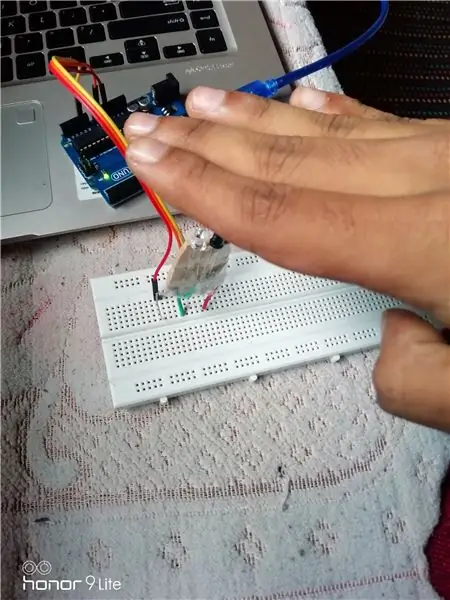
Hej fyre, jeg er Manikant, og i dag skal vi bygge vores eget ir -sensormodul. I dette projekt vil jeg forklare dig, hvordan du laver din egen ir -sensor, og hvordan du bruger den ved hjælp af arduino og også uden arduino. Jeg byggede en linjefølge og forhindrede en robot, og jeg havde også få ir -lysdioder liggende, derfor tænkte jeg på at bygge mine egne ir -sensorer til mit projekt. Så lad os starte:)
Forbrugsvarer
- 1 x Ir -sender, modtager
- 1 x 10k resister
- 1 x 100ohm modstand
- 1 x bc547/2n222a transistor
- 1 x Arduino
- besøg dette link for at se de nødvendige komponenter klik her
Trin 1: Hardwareforbindelse:
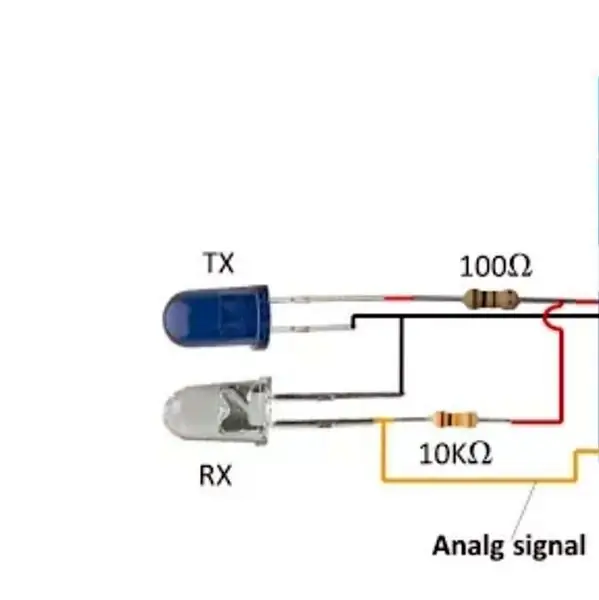
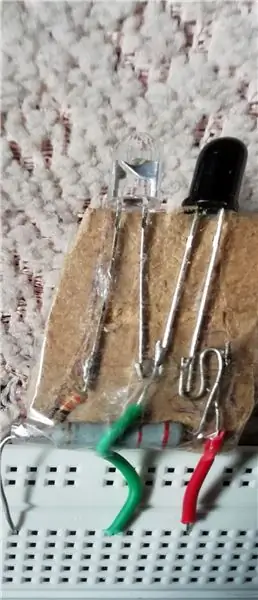
- forbinde ir leds har givet
- Tilslut anoden på ir -senderen til 100 ohm resisitor
- Tilslut den negative IR -modtager til 10k modstand
- Tilslut begge ender af 10k og 100ohm modstand (dette er +ve pin, tilslut den til 5v)
- Tilslut anoden og katoden på IR -modtageren og IR -senderen sammen (dette er den -ve pin, tilslut den til jorden)
- Tilslut en anden ledning til modtagerens anode (dette er signalstiften)
- Du kan identificere anoden og katoden af led ved at kigge på stifterne, den længere pin er anode og kortere er katoden
- Du kan også identificere anode og katode ved at se på kanten af led, den flade kant af led -id -katoden.
- Hvis du ikke finder 100 ohm modstand som jeg gjorde, kan du bruge enhver anden modstand tættere på 100 ohm.
Trin 2: Hindringssensorkredsløb uden Arduino:
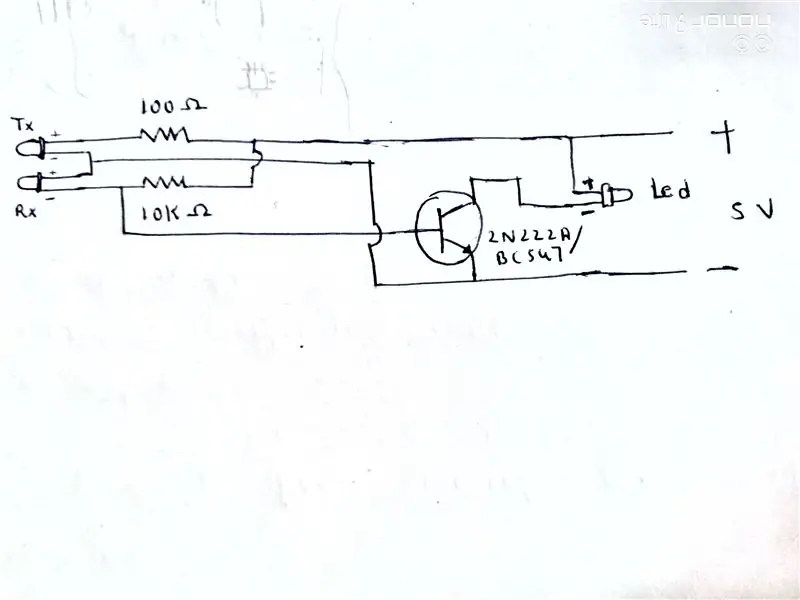
forhindringssensorkredsløb uden arduino:
Tilslut komponenterne som vist i ovenstående kredsløb for at lave en forhindringssensor.
- Tag IR -sensoren, som vi byggede ovenfor, tilslut IR -signalets pin til basen på 2n222a/ bc547 transistor (tilføj modstand til basen, hvis det kræves)
- Tilslut transistorens sender til jorden og tilslut også gnd pin på ir sensor til jord
- Tilslut transistorens samler til katoden på LED
- Tilslut LED -anoden og IR -sensoren til 5v
- Den er klar, hvis du placerer en genstand foran den, kan du se lysdioden gløde, du kan også bruge summer i stedet for led til indikation
Trin 3: Hindringsdetektor ved hjælp af Arduino:

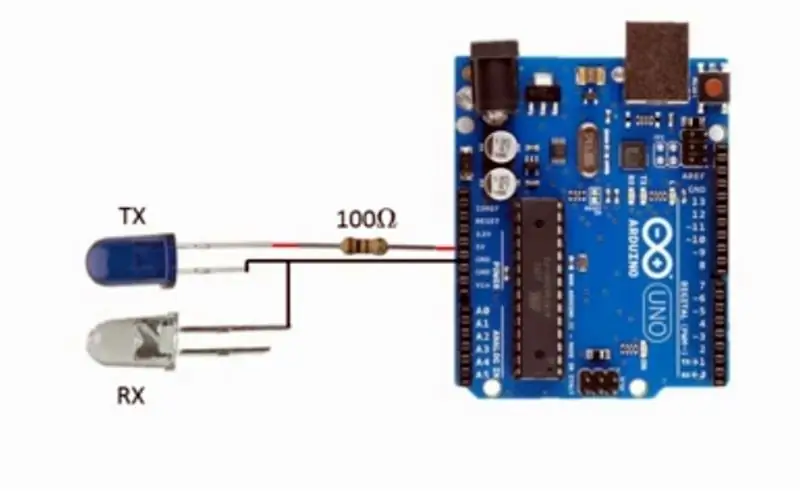
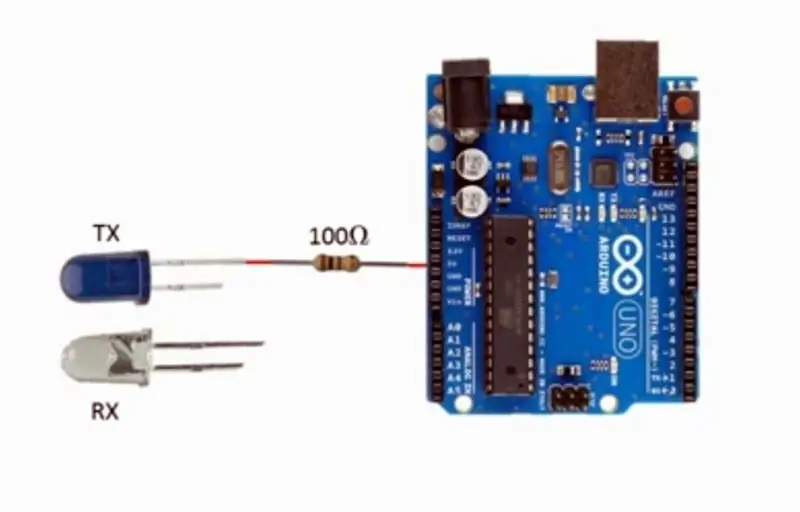
- Tag dit arduino bord og din sender og modtager.
- Tilslut senderanode til 100 ohm og til 5v, og tilslut katode til gnd
- Tilslut modtagerens anode til senderens katode Tilslut 10k modstand til modtagerens anode
- Tilslut begge modstandsender til 5v
- Tilslut signalpinden taget fra receiveren til A5 på arduino.
*Åbn arduino -ideen, og indsæt nedenstående kode, og upload den til uno -tavlen.
Trin 4: Kode:
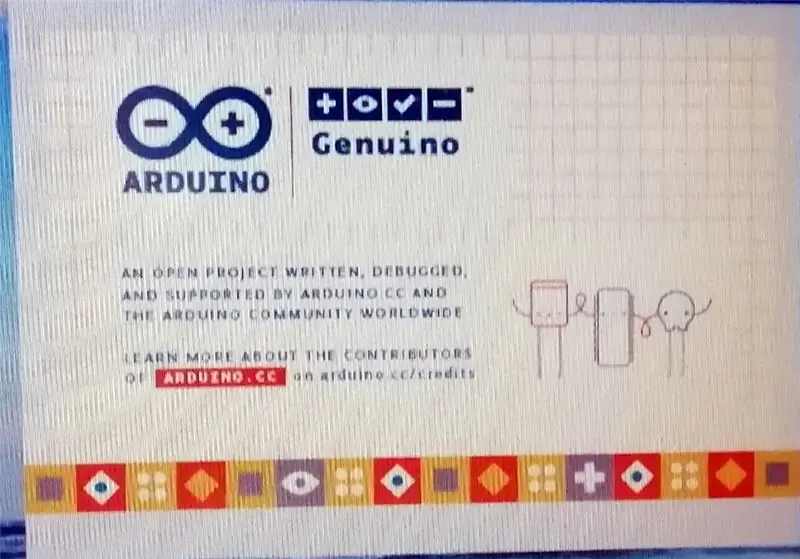
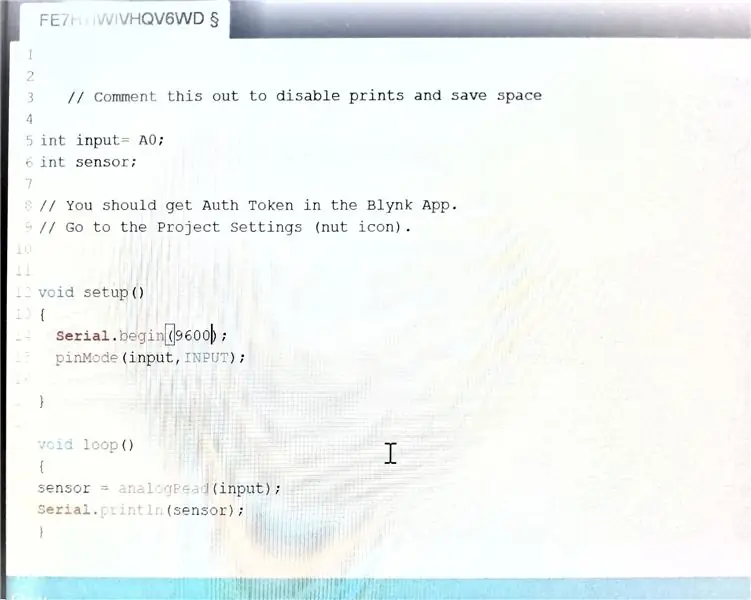
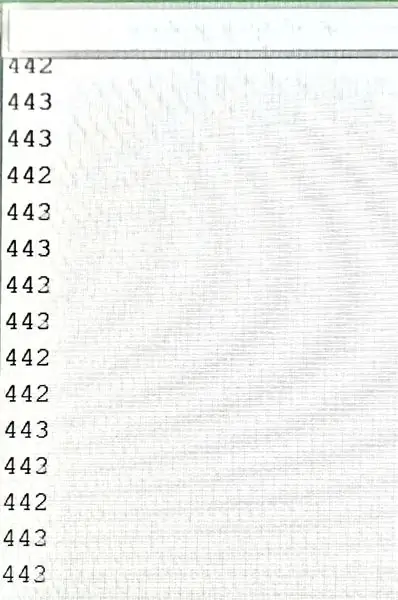
KODE ARBEJDER:
- Åben seriel skærm
- Du kan se de værdier, der sendes af sensoren
- Prøv nu at bringe din hånd tæt på ir -sensoren
- Du vil bemærke, at værdierne bliver ved med at falde, hvis du flytter din hånd tættere på ir -sensoren.
- Ved disse værdier kan du finde ud af, hvor langt eller tættere hindringen er.
- I den næste blog vil jeg lave en robotbil ved hjælp af disse sensorer, og følg derfor med indtil da farvel:)
int inputpin = A5;
int sensor; ugyldig opsætning () {Serial.begin (9600); pinMode (inputpin, INPUT); void loop () {sensor = analogRead (inputpin); Serial.println (sensor); }
Anbefalede:
Sådan laver du en trådløs dåse-telefon! (Arduino Walkie Talkie): 7 trin (med billeder)

Sådan laver du en trådløs dåse-telefon! (Arduino Walkie Talkie): Lige forleden var jeg midt i et meget vigtigt telefonopkald, da min banantelefon holdt op med at fungere! Jeg var så frustreret. Det er sidste gang, jeg savner et opkald på grund af den dumme telefon! (Set i bakspejlet er jeg måske blevet lidt for sur i
Sådan laver du en lineær aktuator: 3 trin

Sådan laver du en lineær aktuator: Lineære aktuatorer er maskiner, der konverterer rotation eller enhver bevægelse til et skub eller en trækbevægelse. Her skal jeg lære dig, hvordan du laver en elektrisk lineær aktuator ved hjælp af husholdnings- og hobbyobjekter. Det er meget meget billigt
Sådan laver du solopladeligt lys: 8 trin

Sådan laver du solopladeligt lys:
Sådan laver du LED -terning - LED Cube 4x4x4: 3 trin

Sådan laver du LED -terning | LED Cube 4x4x4: En LED Cube kan opfattes som en LED -skærm, hvor enkle 5 mm LED’er spiller rollen som digitale pixels. En LED -terning giver os mulighed for at skabe billeder og mønstre ved at bruge konceptet om et optisk fænomen kendt som persistens of vision (POV). Så
Sådan laver du en delt skærmvideo med fire trin: 4 trin (med billeder)

Sådan laver du en delt skærmvideo med fire trin: Vi ser ofte en samme person vise sig i en scene to gange i et tv -afspilning. Og så vidt vi ved, har skuespilleren ikke en tvillingebror. Vi har også set, at to sangvideoer er sat på en skærm for at sammenligne deres sangevner. Dette er kraften i spl
